John Martinson anunciou o lançamento do Robolinux 11.02, ainda baseado no Ubuntu 18.04. Confira as novidades e descubra onde baixar a distro.
O Robolinux é um sistema operacional intuitivo e amigável, baseado no último lançamento de suporte de longo prazo do Ubuntu.
Um dos recursos mais interessantes do projeto é a disponibilidade de um pacote de suporte de máquina virtual pré-configurado com Windows XP ou Windows 7 – uma configuração do VirtualBox que permite ao usuário instalar e executar o sistema operacional Windows sem problemas ao lado do Robolinux.
Apesar de ser um dos destaques do sistema, este é um complemento opcional que deve ser baixado da loja online do projeto.
Agora, John Martinson anunciou o lançamento da mais recente versão desse sistema, o Robolinux 11.02.
Novidades do Robolinux 11.02
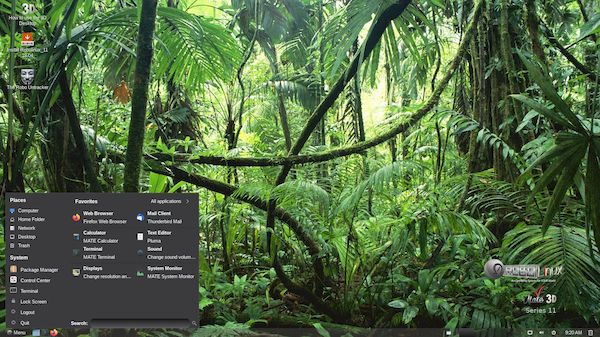
Apesar do aumento no número da versão, a nova versão do Robolinux ainda é baseada no Ubuntu 18.04.
Seu principal recurso novo é uma opção para comprar um aplicativo comercial chamado “Untracker”, que atualiza o endereço MAC de um computador a cada reinicialização ou a intervalos selecionados:
Os sistemas operacionais Robolinux ‘Untracker’ série 11 também vêm com um conjunto totalmente novo de ícones modernos.
Após extensos testes de base de código do Ubuntu 20.04, o projeto descobriu este que não era estável o suficiente para uso no momento, então as versões da Robolinux Series 11 foram construídas com base na robusta base de código do Ubuntu 18.04 com um kernel Linux atualizado 5.3, que fornece aos usuários os drivers de hardware mais recentes e outras atualizações importantes.
O recurso mais importante e útil do nosso novo lançamento da Série 11 é o Robo Untracker integrado, que impossibilita que um PC ou laptop seja rastreado ou rastreado por contato, porque altera automaticamente todos os seus endereços MAC sempre que você reinicia.
Para saber mais sobre essa versão da distribuição, acesse a nota de lançamento.
Baixe e experimente o Robolinux 11.02
A imagem ISO do Robolinux 11.02 já pode ser baixada acessando a página de download da distribuição.
- Microsoft resolve problema de inicialização do GRUB em sistemas dual-boot
- Como mudar o visual do Grub com o tema Vimix Grub
- Como esconder o menu de inicialização do Grub
- Recuperando o boot do Linux (Grub), depois de instalar o Windows
Verifique se a imagem ISO está corrompida
Antes de gravar a imagem ISO que você baixou, verifique se ela está corrompida usando o tutorial abaixo:
Como verificar se uma imagem ISO está corrompida
Como gravar uma imagem ISO no Linux
Quem precisar gravar a imagem ISO após o download, pode usar esse tutorial do blog:
Como gravar uma imagem ISO Usando o Nautilus
Como gravar uma imagem ISO usando o Terminal
Como criar um pendrive de instalação
Como criar um pendrive inicializável com GNOME Disks
Como criar um pendrive inicializável com o Etcher no Linux
O que está sendo falado no blog
///” rel=”noopener noreferrer” target=”_blank”>Veja mais artigos publicados neste dia…